Hvis du bor i Apples økosystem, er det mange apper som lar deg låse opp Mac-en din med iPhone. Omvendt er ting ikke så pene hvis du står ved Googles mobiloperativsystem. Heldigvis jobber noen utviklere hardt for å sikre at Mac-en din spiller bra med Android-enheten din. Å låse opp Mac-en din med Android-enhetens fingeravtrykkskanner legger til et ekstra sikkerhetslag til din Mac og overgår bryet med å skrive inn noe passord. Så i dag går jeg gjennom DroidID, en gratis app som lar deg låse opp Mac-en din med Android-fingeravtrykkskanneren.
Forutsetninger
- En Android-enhet som kjører 6.0 Marshmallow eller over. På Samsung-enheter fungerer det Android 5.0 Lollipop eller over.
- Mac os El Capitan 10.11 eller over. Vi testet på MacBook Air som kjører macOS Sierra.
- DroidID bruker Bluetooth for å koble Macen din med Android, så Bluetooth må være aktivert til enhver tid på begge enhetene. Som den bruker Bluetooth lavenergi (BLE), batterinivået er minimalt.
Hvordan sette opp DroidID på macOS og Android
- Det første trinnet er å laste ned DroidID for Mac (nedlasting) og DroidID for Android (nedlasting). Åpen DroidID på Android-enheten din og du skal bli møtt med et skjermbilde som inneholder en kode.
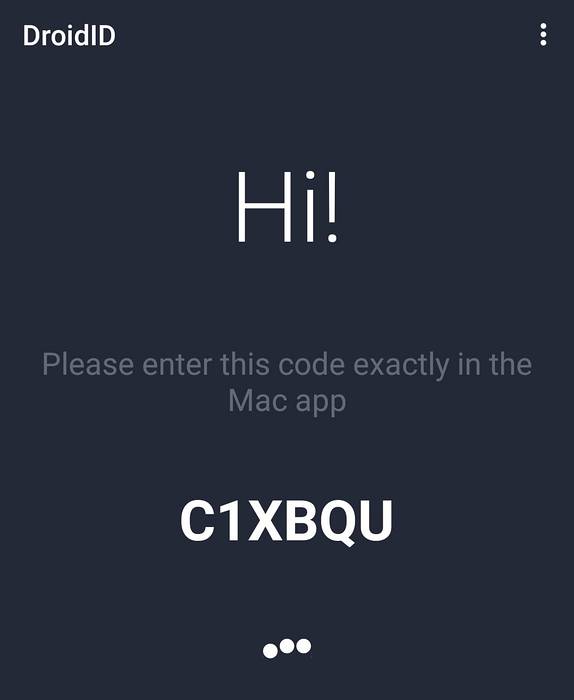
2. Åpne DroidID for Mac og Tast inn koden fra Android-appen her. Rett under den, skriv inn passord som du bruker til å logge på Mac-en din og klikke på "Koble". Dette passordet lagres sikkert i nøkkelringen, og du kan bekrefte det samme ved å gå inn i nøkkelringstilgang.
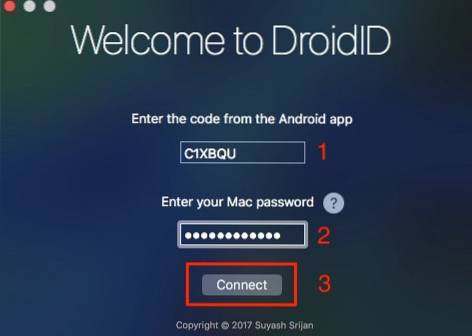
3. Du bør se en “DroidID er klart”-Meldingen på din Mac. Klikk på “Lukk“.
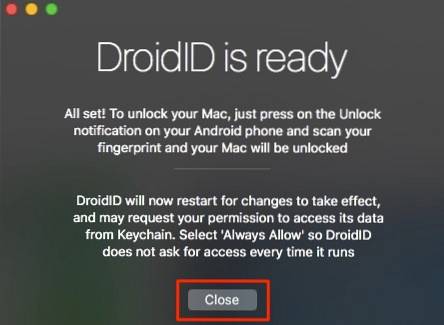
Samtidig, på Android, vil det be deg om det godkjenne fingeravtrykket ditt, som allerede er registrert på enheten din.
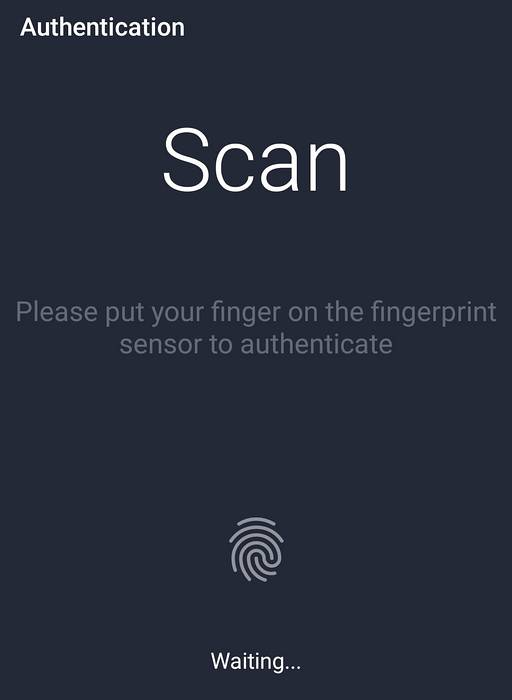
Du har nå vellykket konfigurert DroidID og den er klar til bruk.
Bruker DroidID
Når du har konfigurert DroidID, er det veldig enkelt å bruke det. Når du Mac går til sove automatisk, eller skjermsparer begynner, bare åpne DroidID på Android og skann fingeravtrykket ditt. Mac-en skal slippe deg inn automatisk uten å måtte skrive inn et passord. Jeg la vekt på ordet "sove automatisk" fordi DroidID fungerer ikke når du manuelt låser Mac-en ved å trykke på kontonavnet ditt fra menylinjen og klikke på “Påloggingsvindu ... “.
Selv om det ikke er nødvendig, er det også en god ide å konfigurer DroidID til å starte automatisk hver gang Macen starter på nytt. For å gjøre det, gå til “Systemvalg”Ved å klikke på Apple-logoen fra menylinjen.
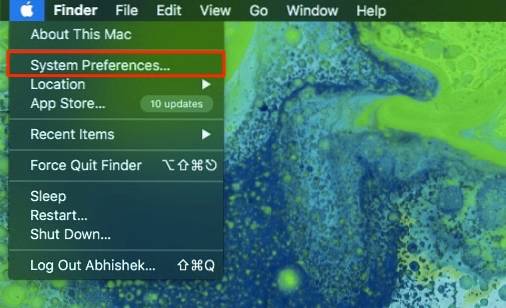
Klikk på “Bruker og grupper“.
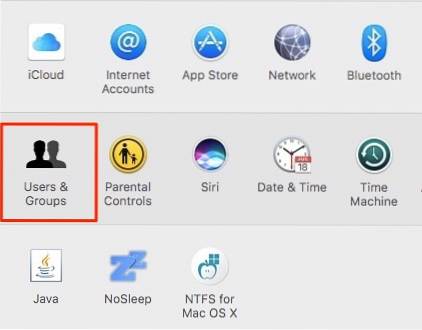
Naviger til “Påloggingselementer”Og klikk på“+" ikon.
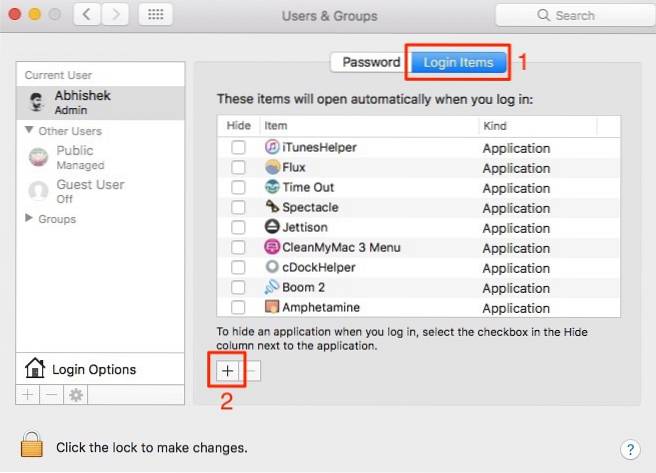
Finn hvor du ble lastet ned DroidID.zip, og klikk på "Legge til".
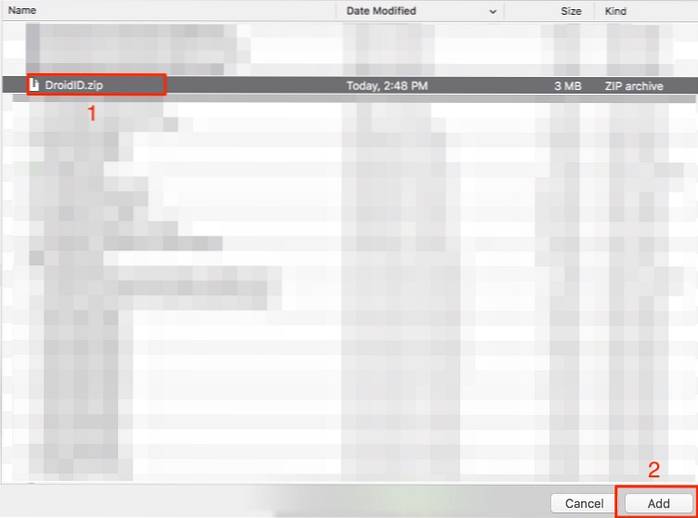
Nå starter den automatisk hver gang Macen starter på nytt, og eliminerer dermed behovet for å starte den eksplisitt hver gang. DroidID fungerer som en sjarm, så lenge du er innenfor Bluetooth-rekkevidden.
SE OGSÅ: Hvordan overføre filer mellom Android og Mac
Lås opp Mac automatisk via Android-enhet
DroidID gjør bare en ting og gjør det ganske bra - det kobler MacBook-en din med Android-en din via Bluetooth og låser den opp automatisk ved hjelp av Android-fingeravtrykkskanneren. Dette er det nærmeste du kan komme til den nye MacBook Pro berøringslinjen med TouchID-funksjonalitet på dine eldre Mac-er. Bruker du Android-fingeravtrykkskanner for å automatisk låse opp Mac-en din? Og siden det ikke er mange Android-apper i denne kategorien, vil jeg gjerne høre i kommentarfeltet nedenfor hvis du tilfeldigvis finner en.
 Gadgetshowto
Gadgetshowto



![Seth Godin mot Guy Kawasaki [Infographic]](https://gadgetshowto.com/storage/img/images/seth-godin-vs-guy-kawasaki-[infographic].gif)